Подключение к интернету стало неотъемлемой частью повседневной жизни в современном мире. Однако бывают ситуации, когда ваше устройство не подключается к сети, и вам нужно выяснить причину этого неполадок.
Существует несколько основных методов, которые помогут вам проверить подключение устройства к интернету и выяснить, в чем может быть проблема.
Как узнать, подключено ли устройство к интернету?
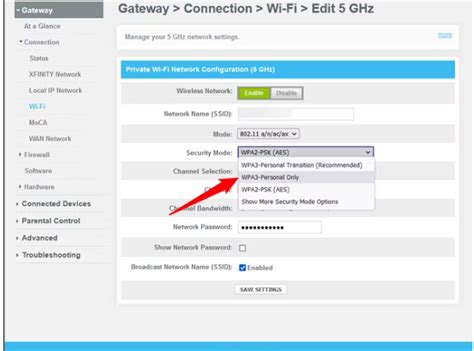
Существует несколько способов проверить, что устройство успешно подключено к интернету:
- Проверка с помощью браузера: откройте любую веб-страницу на вашем устройстве и убедитесь, что страница загружается корректно. Если страница загружается без ошибок, то устройство успешно подключено к интернету.
- Проверка сетевых параметров: перейдите в настройки сети на устройстве и убедитесь, что IP-адрес, шлюз, DNS-серверы и другие сетевые параметры корректно настроены. Если все параметры верные, то устройство подключено к сети.
- Проверка сигнала Wi-Fi: если ваше устройство подключено к Wi-Fi, убедитесь, что сигнал стабильный и сильный. Слабый сигнал может свидетельствовать о проблемах с подключением к интернету.
- Проверка скорости интернета: проведите тест скорости с помощью специальных онлайн-сервисов или приложений. Если скорость соответствует ожидаемой, то устройство успешно подключено к интернету.
Проверка подключения через браузер
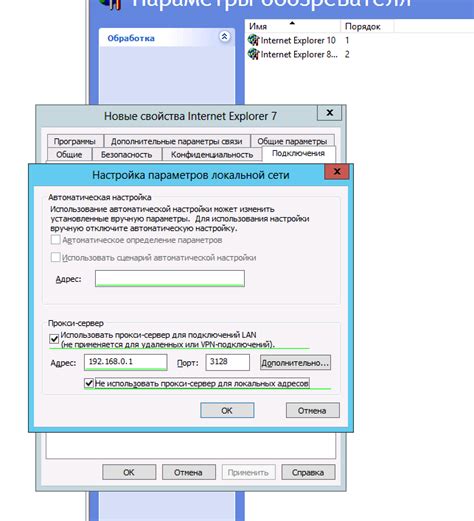
Еще один способ проверить подключение - ввести конкретный URL-адрес в адресную строку браузера. Попробуйте открыть различные веб-сайты, чтобы убедиться, что подключение работает корректно.
| Шаг | Действие |
| 1 | Откройте любой веб-браузер на устройстве. |
| 2 | В адресной строке введите URL-адрес любой веб-страницы. |
| 3 | Нажмите клавишу "Enter" или кнопку "Перейти". |
| 4 | Дождитесь загрузки страницы. |
| 5 | Проверьте, загрузилась ли страница. Если да, значит, подключение к Интернету работает. Если нет, приступайте к дальнейшим действиям для диагностики проблемы. |
Проверка с помощью командной строки

Для проверки подключения устройства к интернету с помощью командной строки можно использовать различные команды:
- ipconfig (для Windows) или ifconfig (для Linux/macOS) - эти команды позволяют просмотреть настройки сетевых интерфейсов, включая IP-адреса и состояние подключения.
- ping <адрес_сайта> - команда ping позволяет отправить запрос на сервер определенного сайта и проверить доступность устройства в сети. Если устройство подключено к интернету, вы получите ответ от сервера.
- traceroute <адрес_сайта> - данная команда позволяет отследить маршрут сетевых пакетов до указанного сайта и проверить, на каком узле возникают проблемы в подключении.
Проверка через сетевые настройки
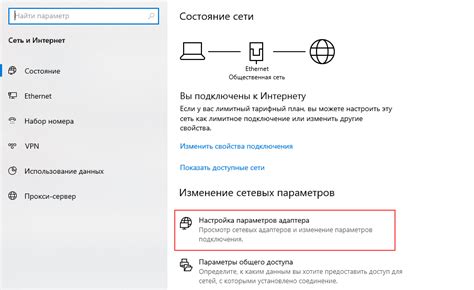
Проверьте, что ваше устройство подключено к правильной сети Wi-Fi и имеет доступ к Интернету. Проверьте также, что нету включенного режима "Авиарежим", который отключает все сетевые подключения.
Если все настройки кажутся правильными, попробуйте перезагрузить ваш роутер и устройство, чтобы исправить возможные проблемы с подключением.
Проверка через сетевые индикаторы устройства
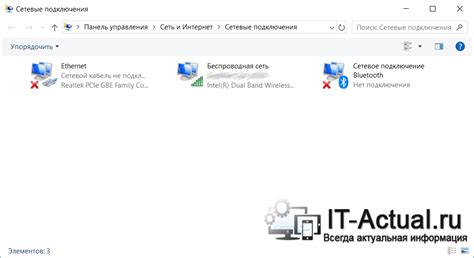
Большинство современных устройств оборудованы специальными индикаторами, которые свидетельствуют о наличии подключения к сети и передаче данных. Для проверки подключения устройства к интернету обратите внимание на следующие индикаторы:
- Индикатор питания: Если индикатор питания горит, значит устройство работает и подключено к источнику электричества.
- Индикатор подключения к сети: Обычно это светодиод, который мигает или горит постоянно при успешном подключении к сети интернет.
- Индикатор активности сети: Этот индикатор мигает или горит, когда устройство передает или принимает данные по сети.
- Индикатор Wi-Fi: Если ваше устройство имеет возможность подключения по Wi-Fi, следите за индикатором Wi-Fi, который показывает активность беспроводного подключения.
Просмотрите индикаторы устройства и убедитесь, что они свидетельствуют о успешном подключении к интернету. Если какой-то из индикаторов не активен, возможно потребуется проверить настройки подключения или перезагрузить устройство.
Проверка с помощью мобильного приложения

Для проверки подключения устройства к интернету существует ряд специальных мобильных приложений, которые могут помочь определить качество сетевого соединения. Некоторые из таких приложений предоставляют информацию о скорости загрузки и выгрузки данных, пинге и стабильности соединения.
Примеры таких приложений:
- Speedtest by Ookla: это одно из наиболее популярных приложений для проверки скорости интернет-соединения. Оно позволяет измерить скорость загрузки и выгрузки данных, а также оценить задержку и стабильность соединения.
- Fast.com: сервис Fast.com, предоставляемый Netflix, позволяет быстро оценить скорость загрузки видео и других данных.
- OpenSignal: это приложение, которое поможет определить качество мобильной связи и Wi-Fi сетей в конкретном месте, а также протестировать скорость загрузки данных.
Использование мобильного приложения для проверки интернет-соединения может быть удобным способом быстро и точно оценить качество подключения на вашем устройстве.
Проверка подключения по Wi-Fi
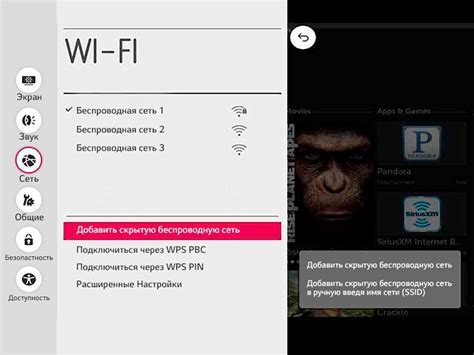
1. Проверка сигнала
Для начала убедитесь, что ваше устройство подключено к сети Wi-Fi. Посмотрите на индикатор соединения Wi-Fi на устройстве или на экране устройства.
2. Перезагрузка роутера
Если сигнал слабый или отсутствует, попробуйте перезагрузить роутер. Для этого отключите его от электропитания на несколько минут, затем снова включите.
3. Проверка других устройств
Проверьте подключение других устройств к той же сети Wi-Fi. Если другие устройства работают без проблем, возможно проблема с вашим конкретным устройством.
4. Проверка наличия интернета
Откройте браузер на своем устройстве и попробуйте загрузить какую-то веб-страницу. Если страница не загружается, возможно проблема в самом интернет-соединении.
Проверка подключения через кабель Ethernet

Для проверки подключения устройства к интернету через кабель Ethernet выполните следующие шаги:
| 1. | Убедитесь, что кабель Ethernet надежно подключен к сетевому порту вашего устройства и к сетевому порту маршрутизатора или коммутатора. |
| 2. | Проверьте, работает ли индикатор сетевого подключения на вашем устройстве. Обычно он мигает или загорается зеленым, указывая на активное соединение. |
| 3. | Удостоверьтесь, что в настройках сети устройства указано использование кабеля Ethernet для подключения к интернету. |
| 4. | Если после выполнения этих шагов устройство не подключается к интернету, попробуйте перезагрузить маршрутизатор и устройство для обновления соединения. |
Проверка подключения к интернету на разных устройствах
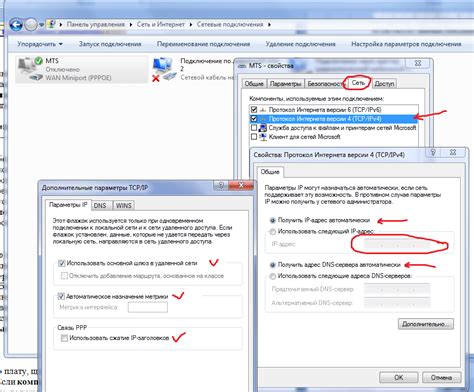
Проверка подключения устройства к интернету может быть осуществлена на различных устройствах, включая компьютеры, смартфоны, планшеты и другие гаджеты.
На компьютере: на компьютере можно проверить подключение к интернету, открыв веб-браузер и попытавшись открыть любую веб-страницу. Также можно проверить соединение, выполнив тест скорости интернета или пингование IP-адреса.
На смартфоне или планшете: на мобильных устройствах можно проверить подключение к интернету, также попробовав загрузить веб-страницу или приложение, требующее доступа к сети. Также полезно проверить настройки Wi-Fi или мобильного интернета.
С помощью специальных приложений: существуют приложения, специально предназначенные для проверки подключения к интернету и диагностики сетевых проблем. Их использование может упростить процесс проверки и помочь выявить причину возможных неполадок.
В любом случае, важно обращаться к инструкциям производителя устройства и провайдера интернет-соединения для выполнения проверки подключения к интернету и решения возможных проблем.
Вопрос-ответ

Что делать, если не удается подключить устройство к интернету?
Если у вас возникли проблемы с подключением устройства к интернету, в первую очередь рекомендуется проверить следующие шаги: убедиться, что все кабели и провода правильно подключены, перезагрузить маршрутизатор и устройство, проверить наличие интернет-соединения на других устройствах. Если это не помогло, возможно, следует обратиться за помощью к провайдеру интернет-услуг.
Как можно проверить скорость интернет-соединения на устройстве?
Для проверки скорости интернет-соединения на устройстве можно воспользоваться различными онлайн-сервисами для измерения скорости, такими как Speedtest.net или Fast.com. Просто запустите тест на выбранном сервисе, и он покажет вам скорость загрузки и скорость отдачи данных. Также можно установить специальные приложения для измерения скорости интернета на мобильных устройствах.



